iConvert Videodateien für Mac OS X und iDevices
Einer der Nachteile von iOS ist, dass es nur begrenzte Videoformate für die Wiedergabe unterstützt. Es gibt viele Tools für Mac OS X, mit denen Sie Dateien in ein Format konvertieren können, das von iOS gespielt wird. Aber viele bieten eine Fülle von Optionen und haben eine steile Lernkurve. Hier kommt iConvert ins Spiel - ziehen Sie einfach Dateien per Drag & Drop in die App und es erledigt den Rest für Sie.
Es gibt zwei verschiedene Versionen von iConvert - die Standardversion, die kostenlos ist, und die HD-Version für 6, 99 $. Die kostenlose Version konvertiert nur jeweils eine Datei in Standarddefinition. Die kostenpflichtige Version konvertiert HD, und Sie können mehrere zu konvertierende Dateien in eine Warteschlange stellen.
Um es zu verwenden, starten Sie einfach die Anwendung und ziehen Sie eine Videodatei, die Sie konvertieren möchten, in das Anwendungsfenster.
![]()
Wählen Sie als Nächstes das iOS-Gerät aus, mit dem Sie die Datei wiedergeben möchten. ![]()
Standardmäßig wird die Datei in einen "iConvert" -Ordner kopiert, der in Ihrem Filmordner erstellt wurde. Sie können dies ändern, indem Sie in der Menüleiste Einstellungen auswählen.
![]()
Bevor Sie die Schaltfläche "Konvertieren" drücken, können Sie auch das Kontrollkästchen "An iTunes senden" aktivieren, damit die konvertierte Datei zur Synchronisierung mit Ihrem Gerät in iTunes hinzugefügt wird.
![]()
Obwohl, eine großartige Möglichkeit ist, können Sie das Audio aus einer Videodatei greifen. Das ist gut, wenn Sie beim Fahren oder Joggen den Ton eines Videos hören möchten.
![]()
Wenn der Konvertierungsprozess abgeschlossen ist, können Sie ihn auch hier an iTunes senden.
![]()
Die kostenpflichtige Version ist eine völlig separate App mit einer anderen Benutzeroberfläche und enthält mehr Optionen. In der iConvert HD-Version können Sie die Qualität des Bildes mit einem Schieberegler anpassen. Außerdem können Sie mehrere Dateien gleichzeitig zur Konvertierung hinzufügen. Beide Schnittstellen sind ziemlich gut und es macht die Konvertierung von Videodateien Spaß. Es ist ein Pluspunkt, wenn Sie nicht viele Einstellungen vornehmen müssen, um eine Datei schnell konvertieren zu können.
![]()
Während es technisch macht, was es ankündigt, gibt es eine Reihe von Dingen über diese App, die mich am Kopf kratzen lassen. Die HD-Version ist nicht unbedingt in jeder Hinsicht besser. Zuallererst erlaubt es Ihnen nicht, auf das grundlegende "mp4" für das iPhone, iPad und iPod umzuwandeln. Stattdessen können Sie nur für jedes einzelne Gerät in Normal, HD oder Audio konvertieren, aber die Datei ist nur mit diesem Gerät kompatibel. Es wäre schön, wenn es eine allgemeine Einstellung zum Konvertieren des Videos gäbe, so dass es auf allen Geräten funktionieren würde.
![]()
iConvert HD hat einen regulären Preis von 6, 99 $ ... aber zum Zeitpunkt des Schreibens der HD-Version für 5, 99 $ für eine begrenzte Zeit.
![]()
Eine andere Sache, die enttäuschend ist, ist die Qualität des Videos, das daraus entsteht, insbesondere die HD-Version der App. In meinen Tests war die Konvertierung von HD-Videos nicht so gut wie bei anderen Dienstprogrammen wie HandBrake. Ja, die Videodateien waren möglicherweise in High Definition, waren jedoch mit Artefakten und Blockierungen durchsetzt. Jede Bewegung im Video zeigte eine offensichtliche Verpixelung. Die kostenlose Version der App hat mit der Konvertierung einen besseren Job gemacht, außer dass sie nur in die Standarddefinition konvertiert werden kann.
![]()
Wenn Sie planen, diese App herunterzuladen, empfehle ich, mit der kostenlosen Version beizubehalten. Es ist nicht nur kostenlos, aber seine Schnittstelle ist einfacher zu bedienen und seine Video-Konvertierung ist besser als seine $ 6, 99 HD-Gegenstück. Es hat auch die Möglichkeit, auf eine allgemeine 'mp4'-Datei auszugeben, was der HD-Version fehlt (obwohl ich keinen Unterschied zwischen der Einstellung' iPhone 'und' mp4 'gesehen habe - es scheint, dass das einzige, was an ihnen anders ist der Name).
Noch wichtiger, ich würde keine der beiden Versionen dieser App über mein bevorzugtes Videokonvertierungsprogramm - HandBrake - empfehlen. Ich glaube nicht, dass es notwendig ist, für jedes Gerät, das Sie verwenden, separate Versionen zu kodieren. Die "normale" Einstellung von Handbrake funktioniert auf allen iOS-Geräten und behält sogar die High-Definition-Qualität beim Ansehen auf einem neuen iPad oder Mac mit Retina-Displays. Es kann ein umständlicheres Programm sein, aber die Endergebnisse sind das, was Sie am meisten sehen werden. Und mit Handbrake ist das Endergebnis viel höhere Qualität.
![]()
Es gibt auch eine Version für Windows-Systeme. Allerdings kostet die Pro-Version $ 29, 00 - Wir werden in naher Zukunft eine Überprüfung der Windows-Version vornehmen.
![]()



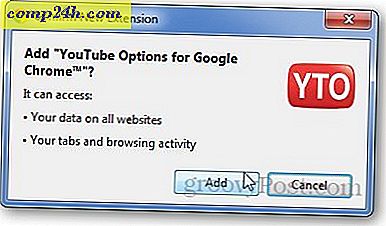



![Windows 7-Sprunglistenverlauf deaktivieren und löschen [How-To]](http://comp24h.com/img/geek-stuff/766/disable-clear-windows-7-jump-list-history.png)